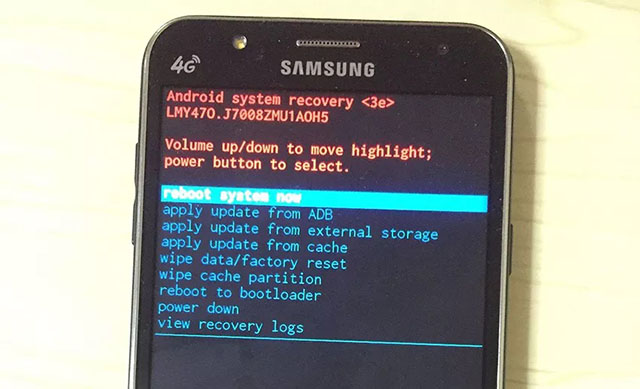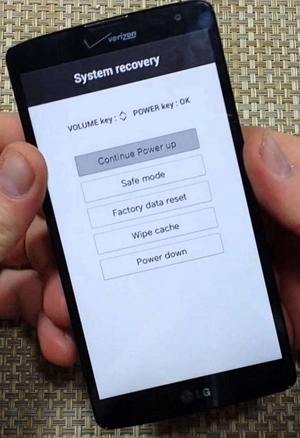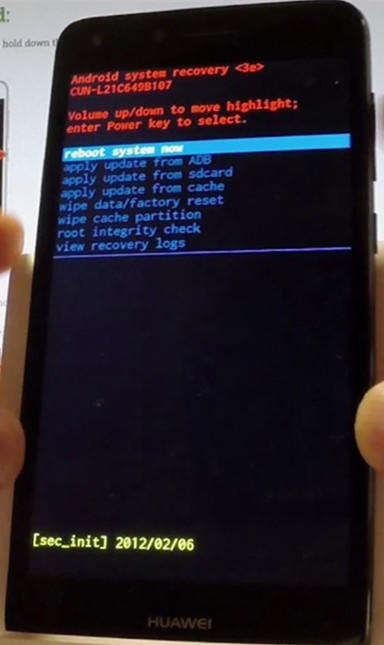Android 복구 모드가 작동하지 않는 문제를 해결하는 방법
by 오준희 업데이트 시간 2024-04-19 / 업데이트 대상 Fix Android
Android 기기에서 열리지 않는 복구 모드를 수정하는 방법? 내 Sansung Galaxy S7이 루팅되고 부트 로더가 잠금 해제되어 있고 이전에 사용자 지정 복구를 해본 적이 있지만 이제는 망할 일을 시작하고 싶지 않습니다. 계속 붙어 있습니다. 검은 색 배경에 '명령어 없음'오류가 발생했습니다. "
최근 많은 Android 사용자가 기기를 재설정하는 동안 Android 복구 모드 오류가 발생한다고보고했습니다.
복구 모드 Android가 작동하지 않는 이유
일반적으로 복구 안드로이드로 부팅 할 수 없기 때문에 소프트웨어 문제가 발생할 수 있으며 그중 일부는 하드웨어 문제 또는 부적절한 작동입니다.
복구 모드 Android를 빠르게 수정하는 2 가지 방법d
방법 1. 키 조합으로 Android가 복구 모드로 부팅되지 않는 문제 수정
이 방법은 기존 방식입니다. 시중에는 수많은 안드로이드 휴대폰이 있고 다양한 장치가 다양한 창을 가지고 있습니다. 여기에서는 하드웨어 버튼을 사용하여 안드로이드 복구 모드에 액세스 할 수 없을 때 자주 사용하는 모바일 브랜드를 나열합니다. 메모리 카드와 휴대 전화의 SIM 카드를 확인하고 휴대 전화 제조업체에 따라 그중 하나를 따라 복구 모드 명령 오류를 수정하십시오.
옵션 1. 삼성 핸드폰 복구 모드로 들어가기
Samsung Galaxy S20, S10, S9, S8, S7, S6, J2, A8, C8, Note 8, Note 7 등 사용자의 경우 다음을 따르십시오:
- 1. 시작하려면 삼성 장치의 전원을 완전히 끄고 홈, 볼륨 크게, 전원 버튼을 동시에 길게 눌러야합니다.
- 2. 몇 초 후 화면이 검게 변한 다음 파란색 단어가 나타납니다.
3. 이제 손가락을 떼면 Android 시스템 복구 화면으로 들어갑니다.

사람들은 또한 읽습니다 : 삼성 전화를 복구 모드로 부팅하는 두 가지 방법
옵션 2. LG 휴대폰 복구 모드 들어가기
LG G6, G5, G4, G3, K10, K8, V20, V10, G Stylo 2 등 사용자의 경우 다음 정보를 수행하여 Android 시스템 복구가 작동하지 않는 것을 복구하십시오.
- 전원 버튼을 누른 다음 "전원 끄기"를 선택하여 끕니다.
- 그런 다음 전원 및 볼륨 작게 버튼을 동시에 길게 누릅니다.
- 5 초 후에 LG 로고가 표시되고 이제 키를 놓을 수 있습니다.
- 하드 리셋 메뉴가 나타날 때까지 전원 및 볼륨 버튼을 다시 누릅니다.
-
전원 버튼을 다시 누르고 하드 리셋 변경 사항을 확인하십시오. 이제 LG 복구 모드에 액세스합니

옵션 3. Huawei 스마트 폰 복구 모드에 액세스
Huawei Honor 9 Lite, P10, P9, Mate 10, Nova 2 Plus 등 스마트 폰 고객은 다음 단계를 따라야합니다.
- 전원 버튼을 눌러 전화기를 끄고 종료 작업이 완료 될 때까지 기다리십시오.
- 그 동안 볼륨 크게 키를 길게 누르고 Huawei 로고가 나타나면 키를 놓습니다.
-
복구 모드 인터페이스가 휴대 전화에 표시되어야합니다. 볼륨 크게 및 볼륨 작게 버튼을 사용하여 위아래로 스크롤하고 전원 키를 사용하여 옵션을 선택할 수도 있습니다.

방법 2. 1- 클릭 수정으로 복구로 부팅 할 수 없음
복구 모드 Android로 부팅 할 수 없습니까? 복구 모드로 들어 가려고 할 때 Android 복구 모드가 없습니까? Tenorshare ReiBoot for Android.
데이터 손실없이 단 한 번의 클릭으로 모든 Android 스마트 폰의 복구 모드를 쉽게 시작하거나 종료 할 수 있습니다.
이제 PC를 사용하여 쉽게 복구 모드로 들어가는 방법을 알아 보겠습니다.
- 이 소프트웨어를 다운로드하여 설치 한 다음 두 번 클릭하여 컴퓨터에서 실행하십시오.
USB 케이블을 통해 Android 장치를 PC에 연결하면 Android 용 ReiBoot가이를 감지합니다.

Android 장치에서 USB 디버깅을 활성화하는 화면 지침에서.

성공적으로 연결되면 "원 클릭으로 복구 모드로 들어가기"버튼을 클릭하고 Android 복구 모드 명령 없음오류.

- 그러면 Android 기기가 평소와 같이 정상이되고이 소프트웨어를 닫으면됩니다.
마지막 생각들
위의 튜토리얼에서 알 수 있듯이 이제 Android 복구 모드 오류에 직면했을 때 루팅되거나 잠긴 Android 휴대폰에서 작동하지 않는 Android 시스템 복구 문제를 복구 할 수 있습니다. Android에 관심이있는 경우 다른 관련 페이지를 방문해보십시오 Fastboot 모드, 안전 모드 및 부팅 화면등.
Android의 복구 모드에 대한 FAQ
Android 복구 모드는 무엇을 의미합니까?
Android 복구 모드를 사용하면 특히 복구 모드가 정상적으로 부팅되지 않는 경우 일부 사소한 문제를 해결하거나 수정할 수 있습니다.
Android 복구 모드에서 무엇을 할 수 있습니까?
복구 모드에서는 다음을 수행 할 수 있습니다.
- 시스템을 재부팅 해주세요
- 부트 로더로 재부팅
- ADB에서 업데이트를 적용
- 외부 저장소에서 업데이트 적용
- 캐시에서 업데이트를 적용
- 데이터 삭제 / 공장 초기화
- 캐시 파티션 지우기
- 전력 다운
- 복구 로그보기